نحوه فشرده سازی AMV (فیلم متحرک موسیقی) در ویندوز و مک
به عنوان یکی از طرفداران موزیک ویدیو متحرک (AMV)، می توانید فایل های AMV مورد علاقه خود را از طریق AnimeMusicVideos.org دانلود و آپلود کنید. با این حال، اندازه فایل بزرگ آن AMV ها فضای ذخیره سازی دستگاه شما را از بین می برد. بدتر از آن، زمانی که می خواهید AMV ها را با اندازه فایل بزرگ به صورت آنلاین آپلود کنید، ممکن است مسدود یا مسدود شوند.
راه حل این AMV های بزرگ کاهش اندازه پرونده آنها است.
That’s what we shall talk about in this post, 2 ways to compress AMVs.
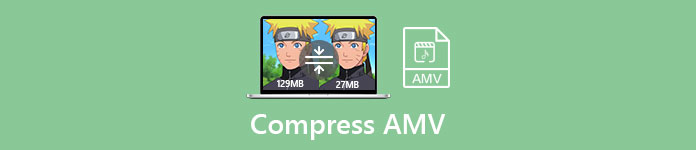
قسمت 1. نحوه فشرده سازی رایگان AMV ها بصورت آنلاین
ساده ترین راه برای فشرده سازی AMV ها یافتن یک ابزار آنلاین بدون بارگیری برنامه های سنگین دسک تاپ است.
Free Online Video Compressor is an easy-to-use wizard to compress animated music videos. No matter what format your AMV is, this online video compressor can reduce a video file size at a high compression rate of up to 95%. No signup, this tool can compress AMVs without a watermark, and you can watch or upload online conveniently.
- بیش از 300 قالب ویدیویی مانند AMV ، MP4 ، MOV ، AVI ، WebM ، MKV و غیره را کاهش دهید.
- از فشرده سازی با وضوح 1080p HD ، 720p HD و سایر وضوح های ویدیویی پشتیبانی کنید.
- 100% برای فشرده سازی AMV در ویندوز و مک رایگان است.
- AMV را به قالب های دیگر مانند MP4 ، MOV ، MKV ، AVI و غیره تبدیل کنید.
Step 1. Add AMV file
Open this free AMV compressor online via your browser on Windows or Mac computer.
Click the Add Files to Compress button, and a pop-up window appears that requires you to download and install a compressor launcher.
پس از نصب موفقیت آمیز با دنبال کردن دستورالعمل های روی صفحه ، پنجره منبع باز ظاهر می شود و شما باید فایل AMV را در رایانه خود پیدا کرده و به این ابزار اضافه کنید.

Step 2. Select compression rate and size
Next to Size, the current SWF file size will be shown. Move the slider on the right side to choose the compression rate.
متناوباً ، برای تنظیم اندازه پرونده SWF خروجی می توانید روی نماد پیکان رو به پایین یا بالا کلیک کنید.
If you want to convert AMV to other formats like MP4, MOV, MKV, AVI, FLV, etc., just select the output format next to Format.
You can also change the AMV file size by selecting a lower resolution from 1080p HD to SD from the drop-down option of Resolution.
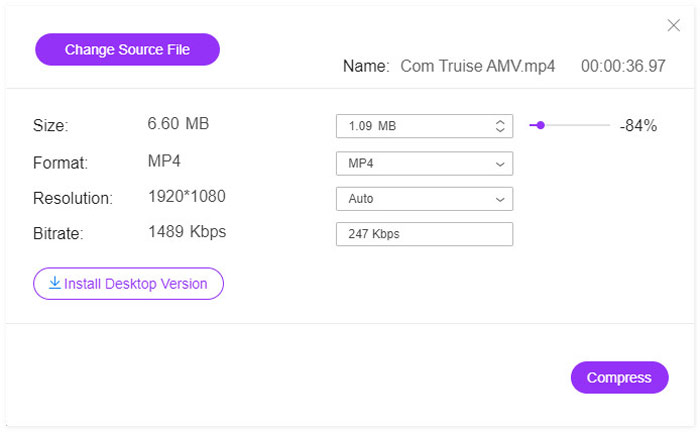
Step 3. Compress AMV
After all the settings are made well, just click the Compress button to choose a destination to save the compressed AMV file and start the AMV file compression process.
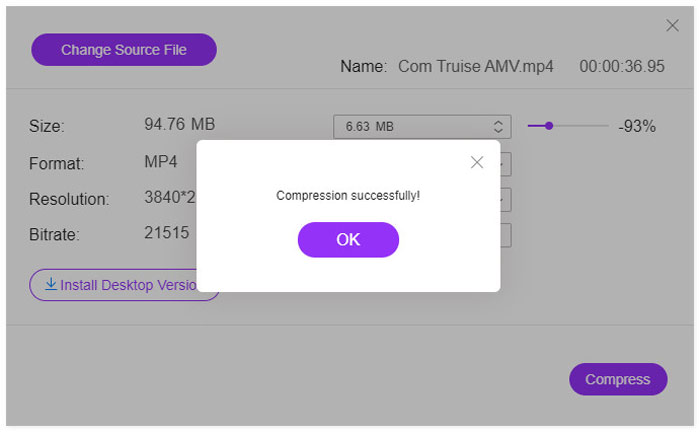
سپس فقط مقصد را پیدا کنید تا فایل AMV فشرده را پیدا کنید. برای بارگیری هیچ مرحله دیگری لازم نیست.
قسمت 2. نحوه کاهش اندازه پرونده AMV در رایانه
روش دیگر برای کاهش اندازه پرونده AMV تهیه برنامه کمپرسور فیلم بر روی کامپیوتر است. Video Converter Ultimate یک کمپرسور و سازنده همه چیز در یک AMV است. جدا از فشرده سازی AMV ، Video Converter Ultimate می تواند به شما در ایجاد یک مجموعه ویدیوی موسیقی متحرک با کلیپ ها کمک کند.
Video Converter Ultimate
بیش از 1،354،465 بارگیری- تبدیل AMV به / از MP4 ، MOV ، MKV ، AVI ، MP3 و غیره
- ویرایش ویدیوها (تقسیم ، برش ، چرخش ، علامت چاپ ، زیرنویس ، ادغام و غیره)
- صفحه را تقسیم کنید و با عکس ، فیلم و موسیقی MV بسازید.
- جعبه ابزار قدرتمند (تقویت کننده فیلم ، کمپرسور ، ویرایشگر متادیتا و غیره)
دانلود رایگانبرای ویندوز 7 یا بالاتردانلود امن
دانلود رایگانبرای MacOS 10.7 یا بالاتردانلود امن
برای آگاهی از نحوه فشرده سازی AMV در رایانه ، مراحل ساده ذکر شده در زیر را دنبال کنید.
Step 1. Free download this AMV video compressor on your computer. Run it immediately after a successful installation.
Click the Toolbox tab.
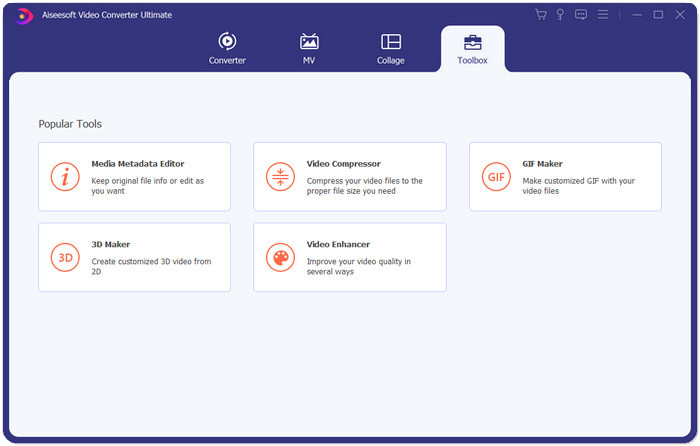
Step 2. Click Video Compressor, click the big plus button and an open-source window appears, and choose the animated music video file into this software.
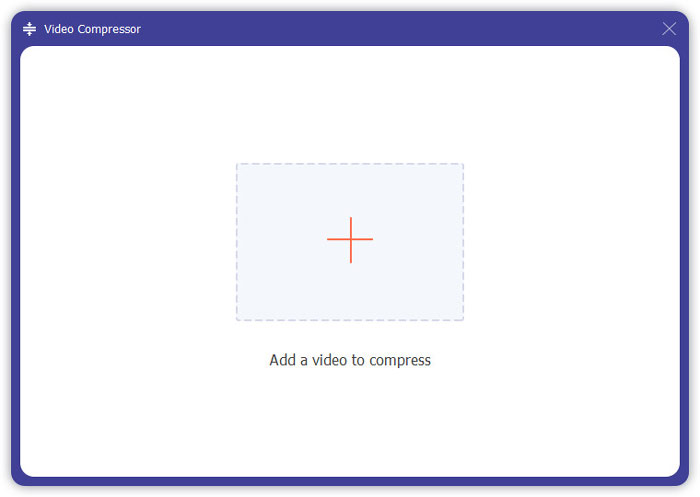
Step 3. Here, you can move the slider to select the AMV compression rate or click the arrow-down or up icon to choose an AMV compression size.
در مقایسه با کمپرسور AMV آنلاین رایگان ، این برنامه فرمت های خروجی بیشتری را ارائه می دهد.
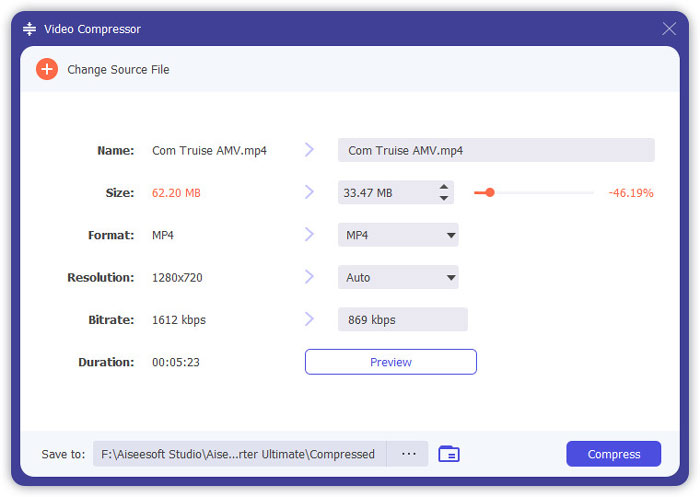
The Preview button lets you view the compressed AMV file, so that you can adjust the compression rate timely.
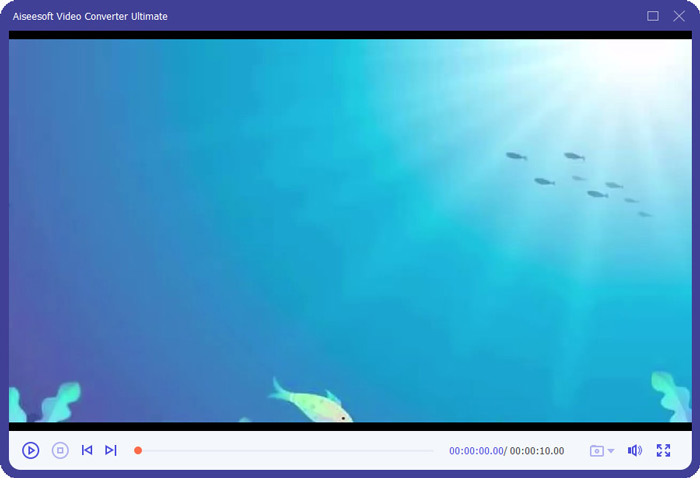
Then select a video resolution for the output AMV file and set the location to save the compressed AMV file. While the settings are made well, just click Compress to start reducing a video file size.
قسمت 3. سQالات متداول فشرده سازی AMV
AMV در Scratch به چه معنی است؟
AMV به معنای موزیک ویدیوی متحرک در زبان عامیانه Scratch است.
تفاوت AMV و MAD چیست؟
MAD غالباً به کارهای ویدئویی و / یا صوتی اشاره دارد که با ویرایش و تنظیم مجدد ویدیو یا صدا موجود ایجاد می شوند و معنای جدیدی به آن می دهند. AMV یک موزیک ویدئو ساخته شده توسط طرفداران است که شامل کلیپ هایی از یک یا چند نمایش یا فیلم انیمیشن ژاپنی است که روی یک آهنگ صوتی تنظیم شده است. AMV ها می توانند گاهاً شامل تصاویر آمریکایی یا تصاویر بازی های ویدیویی باشند ، در حالی که احتمالاً MAD به طبقه بندی گسترده تری از AMV از ژاپن اشاره دارد.
حق چاپ انیمه OST است؟
از یک انیمیشن OST برای تبدیل محتوا به محتوای جدید استفاده می شود و استفاده منصفانه در نظر گرفته می شود. با این حال ، هنگامی که ویدیویی را با انیمیشن OST در YouTube بارگذاری کردید ، دارنده حق نسخه برداری همچنان می تواند ادعایی را در این باره مطرح کند و شما را از ارزش سیاسی خارج کند.
نتیجه
فشرده سازی AMV می تواند فضای بیشتری را در دستگاه شما آزاد کرده و به راحتی در سایت های آنلاین بارگذاری کند. این پست دارای 2 روش آسان برای کاهش اندازه پرونده AMV به یک پرونده کوچکتر است. اگر نمی خواهید یک برنامه سنگین را بارگیری کنید ، به شما توصیه می شود مستقیماً AMV را بصورت آنلاین فشرده کنید. با این حال ، اگر می خواهید یک فایل AMV فشرده ، تبدیل و ایجاد کنید ، ابزار دسک تاپ ، Video Converter Ultimate برای شما ایده آل است.
الان نوبت تو است.
برای فشرده سازی AMV از کدام راه بهتر است؟
یا روش های دیگری برای کوچک کردن AMV دارید؟
با گذاشتن نظرات خود در زیر به من اطلاع دهید.



 Video Converter Ultimate
Video Converter Ultimate ضبط صفحه
ضبط صفحه



